User guide
Table Of Contents
- 目次
- はじめに
- 印刷
- スキャン
- コピー
- ファクス
- Web サービス
- インク カートリッジのメンテナンス
- 問題の解決法
- HP サポート
- 一般的なトラブルシューティング ヒントとリソース
- 印刷問題の解決法
- 印刷品質のトラブルシューティング
- 給紙の問題の解決
- コピーの問題の解決
- スキャンの問題の解決
- ファクスの問題の解決
- Web サービスと HP Web サイトの使用についての問題の解決
- メモリ デバイスに関する問題の解決
- 有線 (Ethernet) ネットワークの問題の解決
- ワイヤレスの問題の解決
- プリンターで動作するようにファイアウォール ソフトウェアを構成する
- プリンター
- インストール時の問題のトラブルシューティング
- プリンター ステータス レポートについて
- ネットワーク設定ページの理解
- メディア詰まりの除去
- 技術情報
- HP サプライ品とアクセサリ
- 追加のファクス セットアップ
- ファクス機能のセットアップ (パラレル方式の電話システム)
- 自宅またはオフィスに合った正しいファックス セットアップの選択
- ケース A:単独のファクス回線 (電話の着信なし)
- ケース B:DSL 環境でのプリンターのセットアップ
- ケース C:PBX 電話システムまたは ISDN 回線の環境でのプリンターのセットアップ
- ケース D:同じ回線でファクスと着信識別サービスを一緒に利用
- ケース E:電話とファクスを一緒に利用する
- ケース F:電話とファクスとボイスメール サービスを一緒に利用する
- ケース G:同じ回線でファクスとコンピューター モデムを一緒に利用する (電話の着信なし)
- ケース H:電話とファクスとコンピューター モデムを一緒に利用する
- ケース I:電話とファクスと留守番電話を一緒に利用する
- ケース J:電話とファクスとコンピューター モデムと留守番電話を一緒に利用する
- ケース K:電話とファクスとコンピューター ダイヤルアップ モデムとボイス メールを一緒に利用する
- シリアル方式のファクスのセットアップ
- ファクス設定のテスト
- ファクス機能のセットアップ (パラレル方式の電話システム)
- ネットワーク設定
- ワイヤレス通信用のプリンターのセットアップ
- 基本的なネットワーク設定の変更
- 詳細なネットワーク設定の変更
- HP ソフトウェアのアンインストールと再インストール
- プリンター管理ツール
- 索引
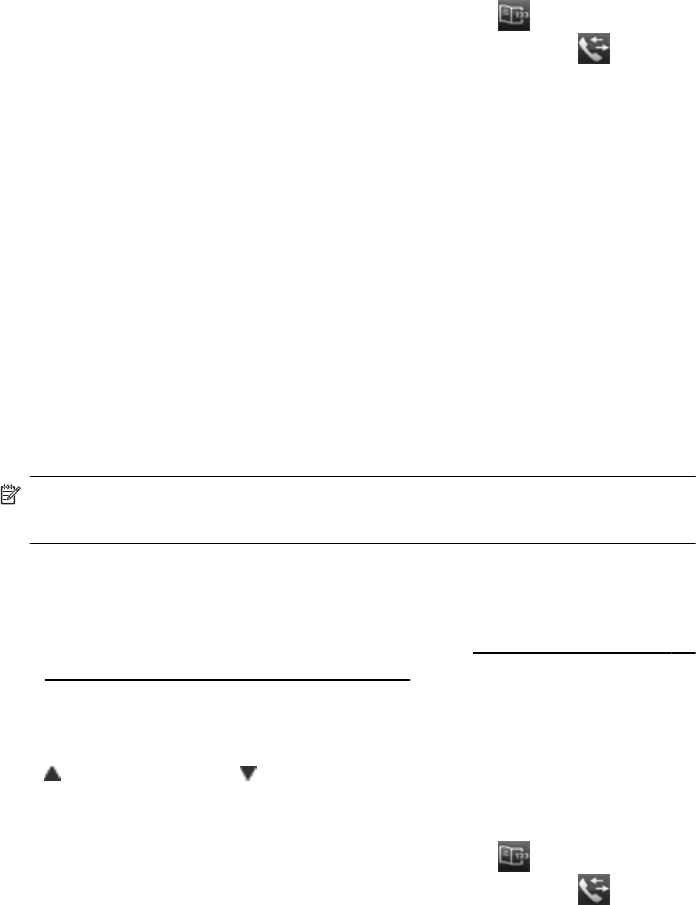
4.
キーパッドでファクス番号を入力するか、 (短縮ダイヤル)
をタッチして短縮ダイヤルを選択するか、または (発着信
履歴) をタッチして発信ダイヤル番号や着信ダイヤル番号を
選択してください。
5
.
[ファクス スタート] をタッチします。
プリンターは原稿をメモリに読み込んで、相手側ファクス機
が受信可能なときにファクスを送信します。
後で送信するためのファクスのスケジュール設定
モノクロのファクスを 24 時間以内に送信するようスケジュール設定
することができます。これにより、たとえば電話回線の混雑が少なく、
電話料金が割安の夜間にモノクロのファクスを送信できます。プリン
ターが、指定された時刻に自動的にファクスを送信します。
ファクスのスケジュール設定ができる原稿は、一度に1件のみです。フ
ァクスのスケジュール設定がされている状態でも、通常のファクスは送
信が可能です。
注記 スケジュール設定されたファクスはモノクロのみで送信でき
ます。
プリンターのコントロール パネルからファクスをスケジュール設定す
るには
1.
原稿をセットします。詳細については、自動ドキュメント フ
ィーダー (ADF) への原稿のセットを参照してください。
2
.
[ファクス]、[設定] の順にタッチします。
3
.
[後でファクスを送信] をタッチします。
4
.
(上矢印) または (下矢印) をタッチして送信時間を入力し
て、[AM] または [PM] をタッチしてから [完了] を選択しま
す。
5
.
キーパッドでファクス番号を入力するか、 (短縮ダイヤル)
をタッチして短縮ダイヤルを選択するか、または (発着信
履歴) をタッチして発信ダイヤル番号や着信ダイヤル番号を
選択してください。
6
.
[ファクス スタート] をタッチします。
プリンターがすべてのページをスキャンすると、ディスプレ
イにファクスの予定送信時間が表示されます。予定送信時間
にファクスが送信されます。
第 5 章
68 ファクス










